
အကယ်. သင်သည်ကွန်ပျူတာပေါ်တွင်လျှောက်လွှာကိုစတင်ပါက "MSVCRT.DLLLLLLLLLLLLLLLLLLLLLLLLLLLLLLLLLLLLLLLLLLLE" (သို့မဟုတ်အဓိပ္ပါယ်ရှိသောအခြား) ဟုဆိုသည်။ အထူးသဖြင့် Windows XP တွင်မကြာခဏအမှားများမှာအတော်လေးဘုံဖြစ်သည်။ သို့သော်အခြားဗားရှင်းများတွင်လည်း OS လည်းဖြစ်သည်။
နည်းလမ်း 1: MSVCRT.DLL ကို download လုပ်ပါ
MSVCRT.DLL နှင့်ပြ problems နာများကိုသင်ဖယ်ရှားနိုင်သည်။ သင်လုပ်ရန်လိုအပ်သမျှသည်စာကြည့်တိုက်ကိုယ်နှိုက်ကိုဒေါင်းလုပ်ဆွဲ။ သင့်လျော်သောဖိုင်တွဲသို့ရွှေ့ရန်ဖြစ်သည်။
- MSVCRT.DLL ဖိုင်ကိုကူးယူပြီးဖိုင်တွဲသို့ကူးယူပါ။
- PCM ကိုနှိပ်ပြီး "မိတ္တူ" ကိုရွေးပါ။ ဒါ့အပြင်သင်က ctrl + C. ကို ctrl + c. ကိုသုံးနိုင်သည်။
- ဖိုင်ကိုသင်ရွှေ့ချင်သောဖိုင်တွဲသို့သွားပါ။ ကျေးဇူးပြု. Windows ဗားရှင်းတစ်ခုစီတွင်၎င်း၏အမည်မှာကွဲပြားခြားနားကြောင်းသတိပြုပါ။ ဖိုင်ကိုမည်သည့်နေရာတွင်ကူးယူရန်အတိအကျမည်သည့်နေရာတွင်ရှိသည်ကိုတိကျစွာနားလည်ရန် site ရှိသင့်လျော်သောဆောင်းပါးနှင့်အကျွမ်းတဝင်ရှိရန်အကြံပြုသည်။
- System folder ကိုသွား, PCM ကိုနှိပ်ခြင်းနှင့် "Insert" ကိုရွေးချယ်ခြင်းသို့မဟုတ် Ctrl + V ကိုပေါင်းစပ်ခြင်းဖြင့်ပြုလုပ်သောဖိုင်တစ်ခုကိုကူးယူထားသောဖိုင်တစ်ခုကိုထည့်ပါ။
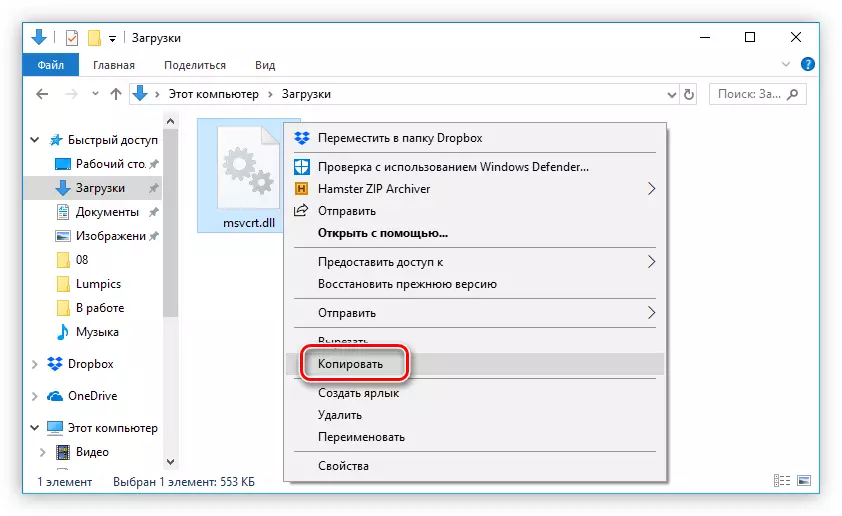
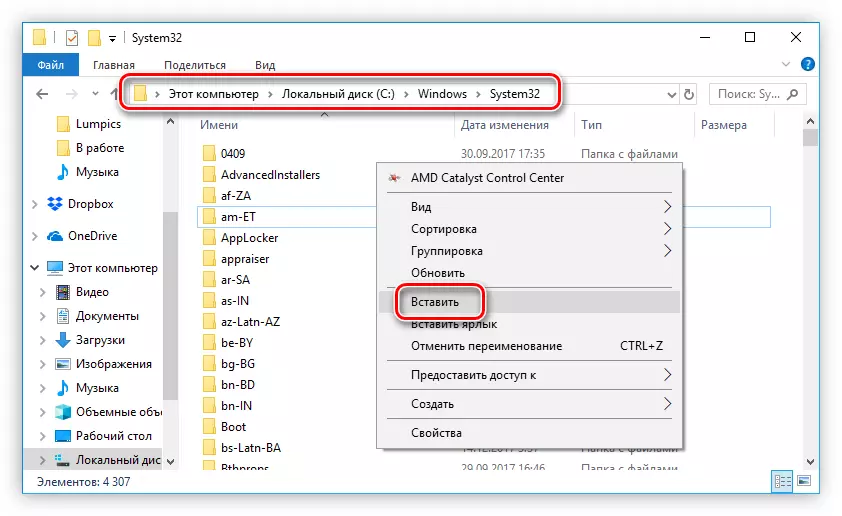
သင်လုပ်သည်နှင့်ချက်ချင်းပင်အမှားပျောက်ကွယ်သွားသင့်သည်။ ဒီလိုဖြစ်လာရင်စနစ်မှာ DLL တစ်ခုကိုမှတ်ပုံတင်ဖို့လိုတယ်။ ကျွန်ုပ်တို့၏ site ပေါ်တွင်ဤခေါင်းစဉ်နှင့်ပတ်သက်သောအထူးဆောင်းပါးရှိသည်။
နည်းလမ်း 2 - Microsoft Visual C ++ ကိုထည့်သွင်းခြင်း
MSVCRT.DLL REMISHIP POSSION ကို 2015 တွင် MSVCRT.DLL စာကြည့်တိုက်ဖြင့်အမှားကိုဖယ်ရှားနိုင်သည်။ အမှန်မှာ၎င်းကို install လုပ်သည့်အခါစာကြည့်တိုက်ကို၎င်း၏အစိတ်အပိုင်းတစ်ခုအဖြစ်ဖွင့်ရန်နေရာချထားရန်လိုအပ်သည်။
အစပိုင်းတွင်သင်သည်ဤအစီအစဉ်ကိုဤအစီအစဉ်အတွက် download လုပ်ရန်လိုအပ်သည်။
- တရားဝင် download စာမျက်နှာသို့လင့်ခ်ကိုလိုက်နာပါ။
- စာရင်းမှသင်၏ Windows ဘာသာစကားကိုရွေးချယ်ပြီး "Download" ကိုနှိပ်ပါ။
- ထိုနောက်မှပေါ်လာသည့် dialog box တွင် package bit ကိုရွေးပါ။ ၎င်းသည်သင်၏စနစ်၏ဥတုနှင့်ကိုက်ညီရန်အရေးကြီးသည်။ ထို့နောက် "Next" ကိုနှိပ်ပါ။
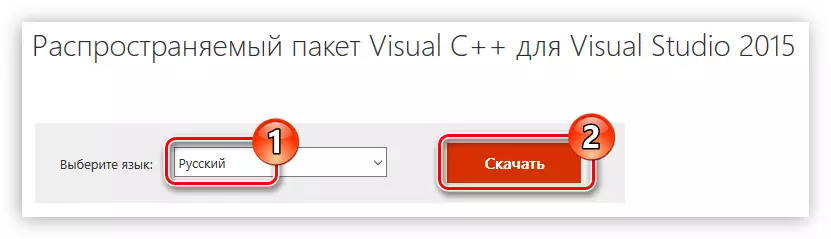
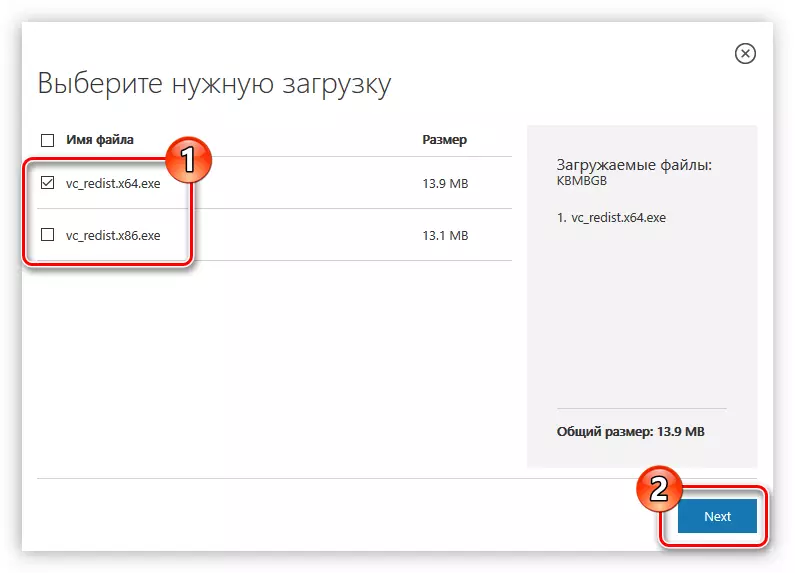
Microsoft Visual C ++ Installer ကိုကွန်ပျူတာပေါ်သို့စတင်မည်။ ၎င်းကိုဖြည့်စွက်ပြီးနောက်ဒေါင်းလုပ်လုပ်ထားသောဖိုင်ကိုဖွင့်ပြီးအောက်ပါတို့ကိုလုပ်ပါ။
- သင်လိုင်စင်သတ်မှတ်ချက်များနှင့်အကျွမ်းတဝင်ရှိကြောင်းနှင့်သူတို့ကိုလက်ခံကြောင်းသတိပြုပါ, ပြီးနောက် "Next" ကိုနှိပ်ပါ။
- Microsoft Visual C ++ အစိတ်အပိုင်းများအားလုံးတပ်ဆင်ရန်စောင့်ပါ။
- installation ကိုဖြည့်စွက်ရန် Close ခလုတ်ကိုနှိပ်ပါ။
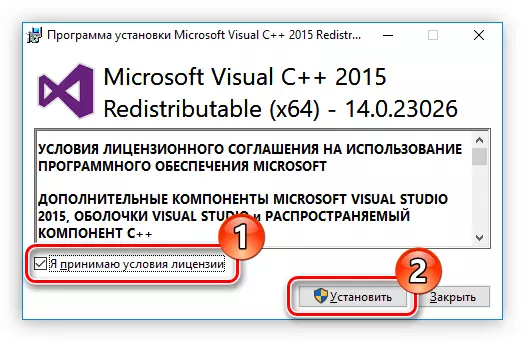
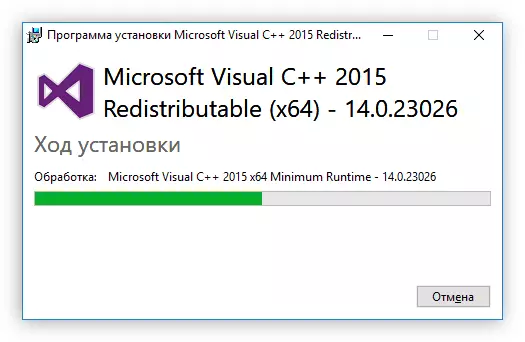
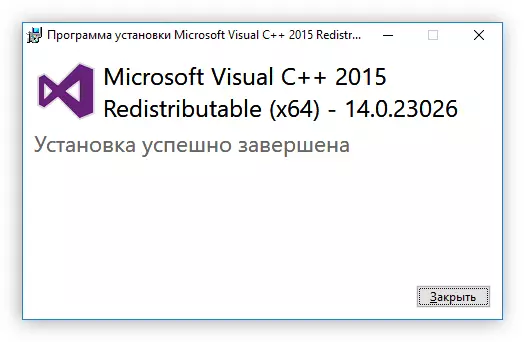
MSVCRT.DLL Dynamit Dynamic စာကြည့်တိုက်ကိုစနစ်တွင်ထားရှိပြီး၎င်းသည်ထိုအလုပ်မလုပ်မီအလုပ်မလုပ်မီအလုပ်မလုပ်ပါကမည်သည့်ပြ problems နာမျှမရှိဘဲဖွင့်လှစ်လိမ့်မည်။
